Zachytit video, audio, on-line tutorial, atd. Na Windows / Mac, a můžete snadno přizpůsobit velikost, upravovat video nebo audio, a další.
- Záznamník obrazovky
- Videorekordér Mac
- Windows Video Recorder
- Záznam zvuku Mac
- Windows Audio Recorder
- Rekordér Webcam
- Herní rekordér
- Záznamník schůzek
- Messenger Call Recorder
- Skype rekordér
- Záznamník kurzu
- Prezentační rekordér
- Rekordér Chrome
- Záznamník Firefoxu
- Snímek obrazovky ve Windows
- Screenshot na Mac
HD Screen Recorder - 2023 Kompletní průvodce
 Aktualizováno dne Lisa Ou / 23. února 2021 09:50
Aktualizováno dne Lisa Ou / 23. února 2021 09:50Je běžné, že lidé potřebují záznam obrazovky počítače na vytvořit online kurz, vytvořit výukové video, zaznamenávat online schůzky, a více. Spolu s rozvojem technologie lidé vyžadují kvalitnější HD video a audio nahrávky.
Přichází tato otázka, jak vytvořit tyto HD video nebo audio soubory v počítači?
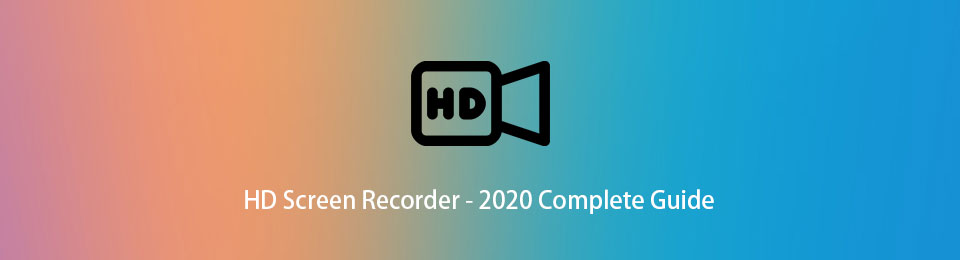
V tomto příspěvku budeme diskutovat o nejlepších rekordérech HD obrazovky v systému Windows nebo Mac.
1. Nejlepší Screen Recorder HD
FoneLab Screen Recorder je první na našem seznamu. Díky intuitivnímu designu mohou lidé bez problémů najít všechny možnosti. Proto je hračkou získat, jak ji použít i pro amatéra.
Ve srovnání s jinými nástroji vám to pomůže záznam videa se zvukem nebo webovou kameru. Můžete také povolit nebo zakázat zvuk systému nebo mikrofon jednotlivě nebo souběžně.
Nahrávací oblast můžete vybrat podle svých potřeb. K dispozici je celá obrazovka nebo přizpůsobená oblast. Kromě toho můžete povolit funkci záznamu, pokud chcete, vylučuje některá okna nebo panel úloh na ploše.
FoneLab Screen Recorder umožňuje zachytit video, audio, online tutorial atd. Na Windows / Mac a můžete snadno přizpůsobit velikost, editovat video nebo audio a další.
- Nahrávejte video, audio, webovou kameru a pořizujte snímky obrazovky ve Windows / Mac.
- Náhled dat před uložením.
- Je bezpečný a snadno použitelný.
Vlastnosti rekordéru FoneLab Screen Recorder
Ještě důležitější je, že můžete snadno změnit rozlišení videa, výstupní složka, formát, kodek, kvalita, snímková frekvence a mnoho dalších. Zkontrolujte níže uvedený seznam univerzálních funkcí.
- HD rekordér obrazovky pro systém Windows 10, 8 a 7.
- Je také k dispozici pro počítače s různými macOS.
- Nahrávání videa, audio a simultánní webová kamera.
- Zachyťte zvuk systému i mikrofon.
- Přidejte poznámky během nahrávání videa.
- Jedním kliknutím můžete sdílet nahrávky.
- Po nahrávání nežádoucí části odstraňte.
- Uložte nahraná videa do požadovaných složek.
- Podporuje různé formáty videa a zvuku.
- Nahrávejte kurzor myši nebo nahrávejte kolem myši.
- Snadná konfigurace nastavení.
- Snadné a bezpečné použití.
Kroky rekordéru obrazovky FoneLab
Je neuvěřitelné, že můžete nahrávat obrazovku ve 3 jednoduchých krocích, protože všechna nastavení již byla nakonfigurována, takže můžete začít přímo nahrávat. Pokud chcete znát podrobné kroky k jeho použití, zkontrolujte níže jasné pokyny.
FoneLab Screen Recorder umožňuje zachytit video, audio, online tutorial atd. Na Windows / Mac a můžete snadno přizpůsobit velikost, editovat video nebo audio a další.
- Nahrávejte video, audio, webovou kameru a pořizujte snímky obrazovky ve Windows / Mac.
- Náhled dat před uložením.
- Je bezpečný a snadno použitelný.
Krok 1Přejděte na oficiální web a klikněte na Ke stažení knoflík. Podle pokynů na obrazovce nainstalujte program do počítače a poté jej spusťte.

Krok 2Vybrat Videorekordér na hlavním rozhraní. Budete požádáni, abyste klikli Plný or Zvyk vyberte oblast záznamu. Pokud potřebujete, povolte zvuk nebo webovou kameru. Klepněte na REC .

Krok 3Můžete kliknout zastavit ikona, když je hotovo. Můžete si jej uložit kamkoli chcete.

Kromě výše zmíněného rekordéru Full HD obrazovky můžete z internetu stále získat bezpočet rekordérů HD obrazovky pro počítače Windows 7, 8, 10 a macOS.
Abychom ušetřili váš čas, v následujících částech uvádíme nejlepší rekordéry HD obrazovky pro Windows nebo Mac.
FoneLab Screen Recorder umožňuje zachytit video, audio, online tutorial atd. Na Windows / Mac a můžete snadno přizpůsobit velikost, editovat video nebo audio a další.
- Nahrávejte video, audio, webovou kameru a pořizujte snímky obrazovky ve Windows / Mac.
- Náhled dat před uložením.
- Je bezpečný a snadno použitelný.
2. HD Screen Recorder pro Mac nebo Windows
Každý rekordér s obrazovkou HD má své vlastní speciální funkce, díky nimž stojí za hranicí ostatních konkurentů. Nejlepší rekordér obrazovky pro vás je ten, který vám nejlépe vyhovuje.
Bez ohledu na to, zda používáte počítač s Windows nebo Mac, níže uvedených 5 doporučení slouží jako reference.
Bandicam [Windows]
Jako záznamník obrazovky, který dokáže zachytit obrazovku HD, může být i 4K rekordér a nahrávky s vyšší fps, Bandicam by měl být rozumnou volbou pro lidi, kteří vyžadují profesionální kvalitu záznamu videa. Poskytuje 3 režimy nahrávání, včetně hry, obrazovky a zařízení. Můžete si vybrat jeden a snadno začít nahrávat.
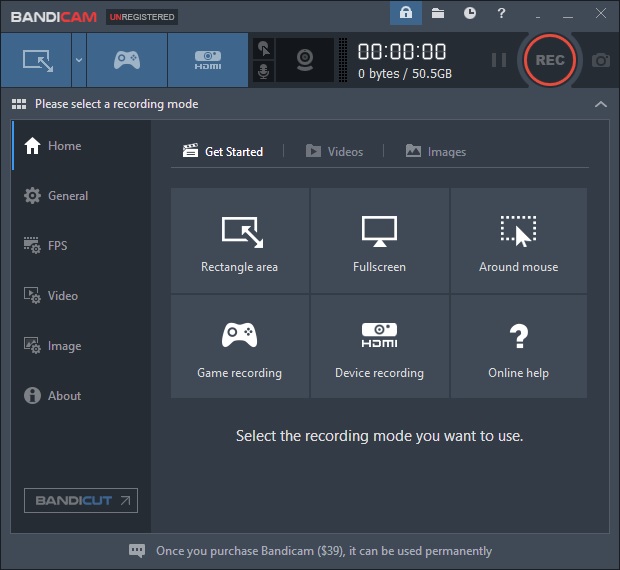
Camstudio [Windows]
Camstudio přichází s celou řadou funkcí, které vám pomohou nahrávat video se zvukem, upravovat oblasti, živý přenos na PIP atd. S tímto komplexním a open-source rekordér obrazovky, můžete jednoduše zaznamenat celou obrazovku nebo přizpůsobenou oblast na obrazovce počítače a poté videa upravovat pomocí editorů.
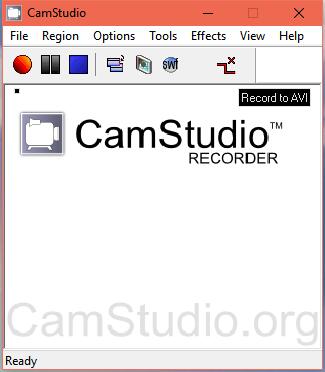
Movavi [Windows / Mac]
Kromě intuitivního designu má Movavi také 14 druhů jazyků možností, díky nimž pochopíte, jak je používat mnohem jednodušeji. Je užitečné pořizovat video, zvuk, webovou kameru jako obvykle, a dokonce ji můžete zobrazit klávesnici divákům poté, co ji povolíte. Kromě toho jej můžete také použít k pořízení snímku obrazovky.
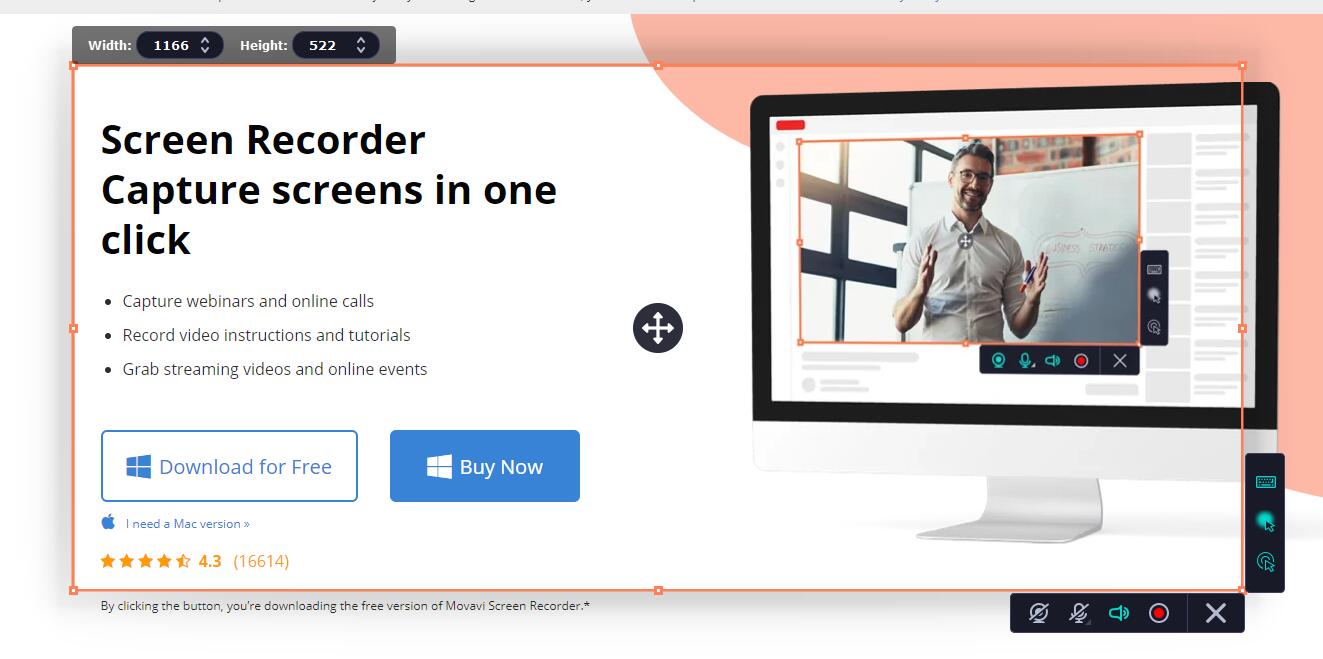
OBS [Windows / Mac / Linux]
OBS Studio poskytuje bezplatné funkce pro záznam vysoce kvalitního videa pomocí výkonného kodéru videa. Jedním kliknutím také můžete nahrávat videa na sociální platformy, jako je YouTube, Facebook a další. Měli byste věnovat pozornost tomu, že to vyžaduje čas, abyste se naučili, jak ji používat, pokud jste stále zelení.
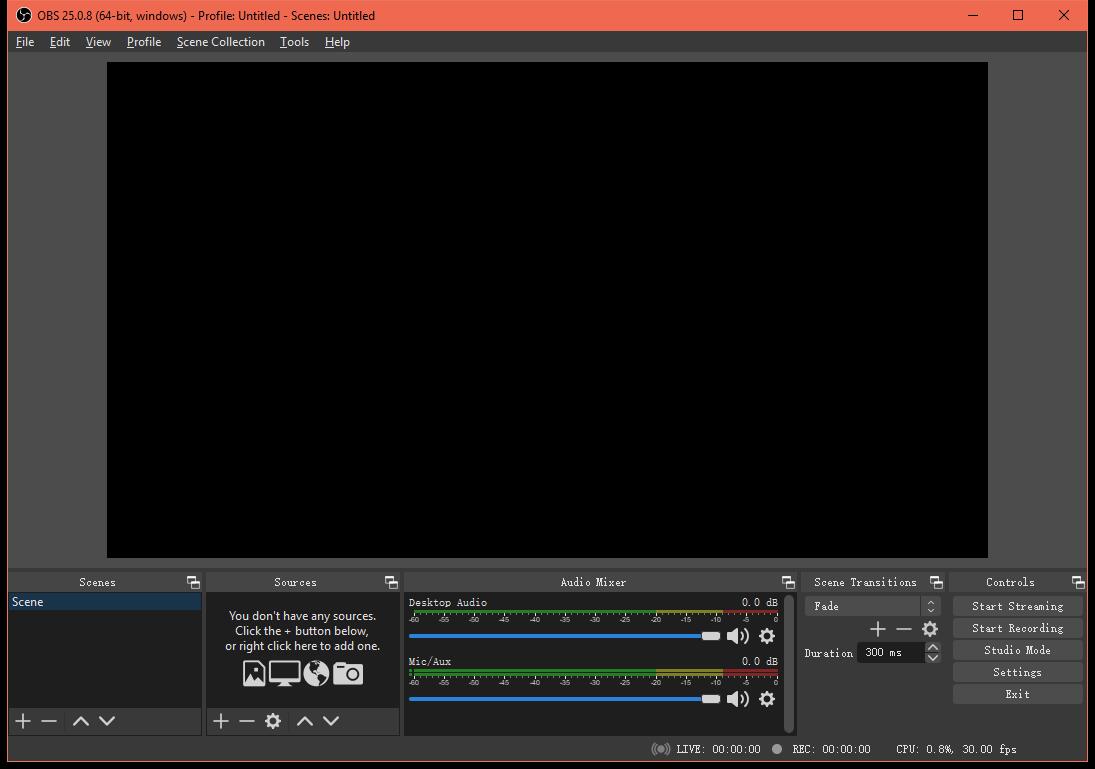
Snagit [Windows / Mac]
Pokud jste znali Camtasii, Snagit je jedním ze sesterských softwarů, které byste si neměli nechat ujít. Je to také záznam videa, ale v kvalitě HD. Můžete jej použít k pořizování snímků obrazovky a záznamu obrazovky během několika kliknutí. Jsou podporovány různé formáty, takže můžete břemeno hledání kompatibilních formátů přesunout z ramene.
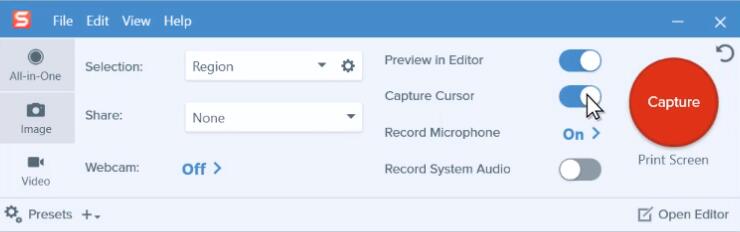
Zdarma HD rekordér obrazovky má díky svému původnímu designu vždy omezené funkce. Lepší je, že si můžete vybrat další podobné rekordéry obrazovky FoneLab Screen Recorder, což je za rozumnou cenu a výkonné nástroje. Nyní si můžete stáhnout a vyzkoušet!
Pokud narazíte na problémy s rekordérem HD obrazovky, zanechte prosím níže komentáře.
FoneLab Screen Recorder umožňuje zachytit video, audio, online tutorial atd. Na Windows / Mac a můžete snadno přizpůsobit velikost, editovat video nebo audio a další.
- Nahrávejte video, audio, webovou kameru a pořizujte snímky obrazovky ve Windows / Mac.
- Náhled dat před uložením.
- Je bezpečný a snadno použitelný.

